
Большинство современных юзеров часто задумывается над тем, что встроенные в Windows или в мобильные операционные системы средства удаления установленных приложений работают не так, как хотелось бы, оставляя после деинсталляции программ огромное количество всевозможного компьютерного мусора в виде каталогов, файлов или ключей реестра. При этом некоторые такие остатки могут быть заблокированы системой, из-за чего избавиться от них становится практически невозможно. Иногда, правда, они и могут удаляться при перезагрузке системы, однако на практике так и лежат в системе мертвым грузом.
Как считается, оптимальными средствами для удаления любых приложений, в том числе и встроенных прямо в оболочку операционной системы, являются программы, называемые деинсталляторами. Одним из самых ярких мощных представителей приложений этого класса является небезызвестный программный продукт под названием Revo Uninstaller. Как пользоваться этим приложений в практическом отношении, далее и посмотрим. Но для начала давайте кратко остановимся на основных возможностях данного пакета и некоторых нюансах, связанных с загрузкой установочного дистрибутива, инсталляцией программы и возможности использования профессиональной версии без обязательной активации, если вам инструментарий такой модификации крайне необходим в повседневной работе.
Простой деинсталлятор программ на Компьютере — Revo Uninstaller Pro.Как пользоваться
Что за программа Revo Uninstaller, и для чего она нужна?
Как уже понятно, описываемый программный продукт относится к категории приложений-деинсталляторов, позволяющих удалять все основные и остаточные компоненты программ практически полностью в автоматическом режиме. При этом данное приложение (в зависимости от установленной версии) может быть использовано и в тех случаях, когда пользователи по каким-то причинам хотят избавиться и от системных апплетов, «вшитых» в оболочку операционной системы. Кроме того, программа Revo Uninstaller, как и ее ближайший аналог iObit Uninstaller, построена таким образом, что при попытке деинсталляции какого-то апплета полностью игнорирует запросы на предоставление администраторских привилегий и исключается из списка обязательной проверки службой контроля учетных записей UAC. Таким образом, любой пользователь, даже не будучи администратором компьютера, может удалить ненужное приложение без соответствующих прав доступа к изменению системной конфигурации.
Основные возможности приложения: краткие сведения
На том, как пользоваться Revo Uninstaller, остановимся несколько позже, а сейчас давайте посмотрим на основные возможности стандартного приложения, которое можно скачать совершенно бесплатно, и в виде модифицированных версий PRO, имеющих в своем распоряжении несколько больше инструментов. В принципе, если вам нужна полная информация по всем выпускаемым версиям, можно совершенно элементарно обратиться к официальному ресурсу разработчика и просмотреть интересующие вас краткие сведения прямо на странице загрузки.
Revo Uninstaller |УДАЛЕНИЕ ПРОГРАММ|

Здесь нужно обратить внимание на то, что для установки предлагается одна бесплатная версия и две платных, одной из которых можно пользоваться 30 дней без покупки. Если взглянуть на присутствующий в каждой версии инструментарий, становится очевидно, что наиболее мощной является профессиональная портативная модификация. Впрочем, недалеко от нее по своим возможностям ушла и в стационарная версия PRO. Бесплатный пакет рядовому пользователю использовать тоже можно, однако в случае необходимости деинсталляции встроенных в систему компонентов или расширений браузеров удалить вам их не удастся.
Загрузка дистрибутива и установка программы
Наконец, перейдем к практическим шагам. Говоря о том, как пользоваться Revo Uninstaller PRO 3.2.1 или любой другой версией этой линейки, начнем непосредственно с выбора предпочитаемой версии. В принципе, если вы согласны использовать программу только в течение 30 дней без активации, можете сразу загрузить пробную бесплатную PRO-версию. Тут же можно найти версию и под Android-системы.

В Windows седьмой модификации и выше файл-инсталлятор запускается от имени админа, после чего выбирается предпочитаемый язык. Далее нужно согласиться с условиями лицензии, настройки можно не изменять и дождаться окончания копирования программных компонентов на жесткий диск.
Как пользоваться программой Revo Uninstaller: азы для начинающих
При первом запуске приложения с интерфейсом особых проблем возникнуть не должно. Список приложений не сильно отличается от того, что вы видите в стандартном разделе программ и компонентов в Windows-системах.

Как пользоваться Revo Uninstaller PRO, пусть даже в виде триальной версии? Тут все просто.

В списке достаточно выбрать одну или несколько (!) установленных программ, отсортировав их по своему усмотрению, а затем нажать кнопку удаления (при выборе нескольких приложений будет показана кнопка быстрого удаления). Далее последует предложения создания резервной копии, чтоб будет выполнено в автоматическом режиме. После этого стартует деинсталляция. Если для удаляемого приложения предусмотрено использование его собственно деинсталлятора, запустится именно он. А вот по завершении стандартного удаления необходимо выбрать вариант сканирования системы на предмет наличия остатков (leftovers).

Лучше воспользоваться либо безопасным, либо умеренным вариантом, хотя для продвинутых пользователей подойдет и углубленная проверка. Если оставшийся мусор будет найден, нужно выделить все компоненты и подтвердить их удаление.
Преимущества версии PRO
Теперь несколько слов о том, как пользоваться Revo Uninstaller PRO для дополнительных вариантов удаления установленного ПО.

Здесь необходимо применять инструменты деинсталляции Windows-апплетов, панелей браузеров и журналов. Техника удаления практически та же, что и в вышеприведенном примере. Поэтому и в этом случае трудностей быть не должно.

Правда, в процессе деинсталляции будет запущена консоль PowerShell, через которую и производится удаление встроенных в систему программ, а по завершении сканирования придется выделить все найденные элементы и согласиться с их очисткой.
Как пользоваться Revo Uninstaller: режим «охотника»
Теперь обратим внимание еще на один уникальный инструмент. Как пользоваться Revo Uninstaller, применяя режим охотника? Проще простого!

Нужно просто навести прицел на приложение, скажем, на «Рабочем столе», компонент в браузере или файл в системе, после чего можно будет выбрать из появившегося списка желаемое действие.
Дополнительные инструменты
Напоследок несколько слов о том, как пользоваться Revo Uninstaller в плане дополнительных возможностей.

Можете поэкспериментировать с принудительной деинсталляцией программ, которые не удаляются по причине повреждения, воспользоваться средствами экспорта настроек и списков или даже установить новую программу! Любопытно, что при использовании всех возможностей пробной версии требования покупки или активации основного приложения не появляются вообще! Напоминание активируется только при выходе из программы, а все инструменты оказываются полностью работоспособными.
Мобильная версия
Модификации, предназначенные для Android-девайсов, работают еще проще. После установки и запуска приложения, в нем необходимо просто выбрать апплеты, подлежащие удалению, и подтвердить старт процесса. Если остатки найдутся, от них тоже нужно избавиться. Что же касается удаления встроенных апплетов, тут проблема состоит только в том, что без root-прав выполнить такие операции будет невозможно.
Источник: fb.ru
Как правильно удалять программы с помощью Revo Uninstaller

В большинстве случаев при удалении программного обеспечения штатными средствами Windows часть программных файлов остаются в системных каталогах, равно как и часть принадлежащих удаленным приложениям записей реестра. Программа Revo Uninstaller позволит выполнить более качественную деинсталляцию.
- Запустите приложение, выделите в списке ненужную программу и нажмите «Удалить»;
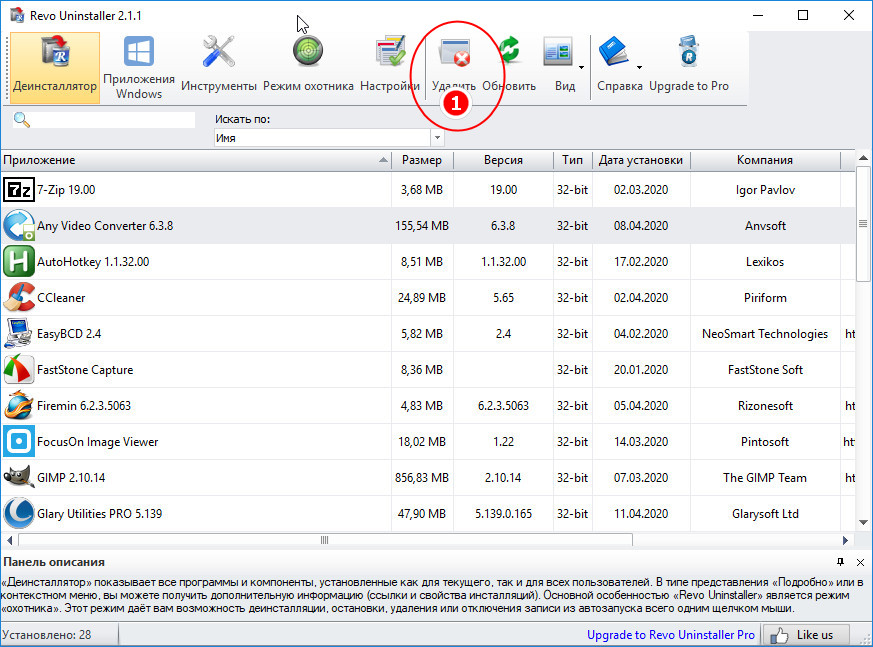
- После создания точки восстановления определитесь с режимом сканирования. Можно выбрать «Умеренный» или «Продвинутый».
- Подтвердите удаление программы;
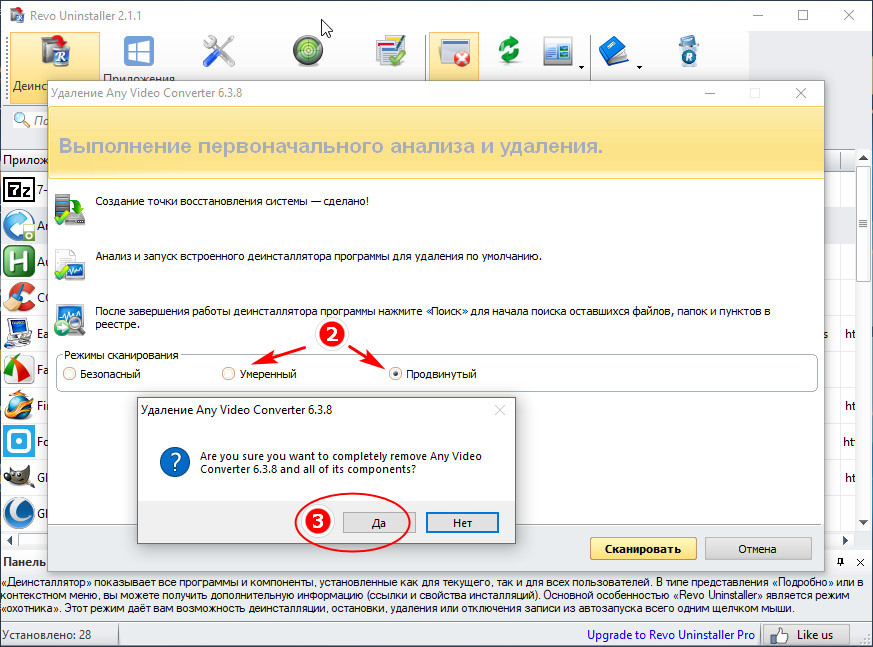
- После удаления нажмите «Сканировать»;
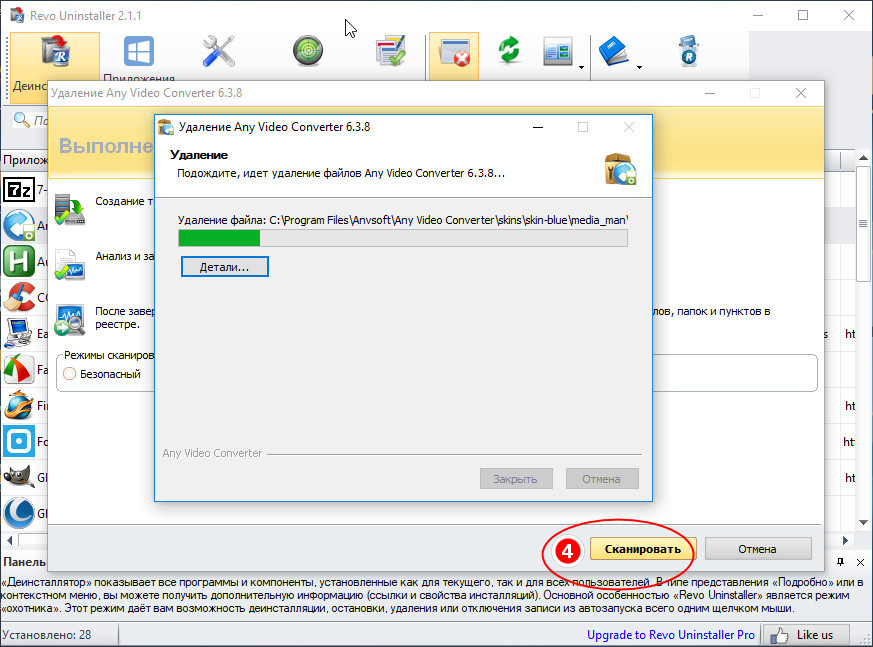
- Будут выведены оставшиеся после деинсталляции программы ключи реестра, выделите их все, нажмите «Удалить» и подтвердите действие;
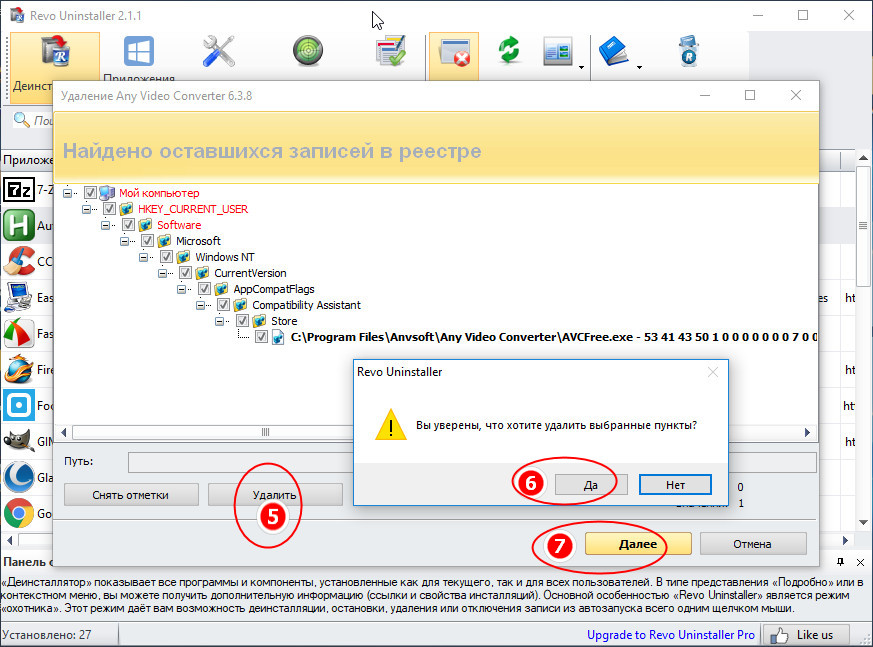
- Повторите действие для оставшихся папок и файлов.
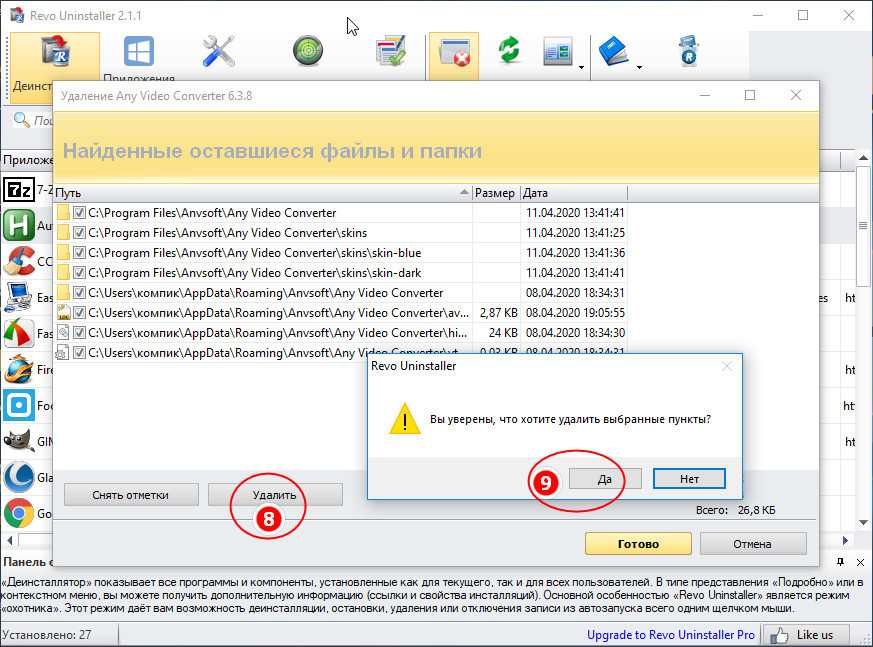
(5,00 из 5 )
Источник: thecleaners.ru
Revo Uninstaller как пользоваться скачать бесплатно на русском
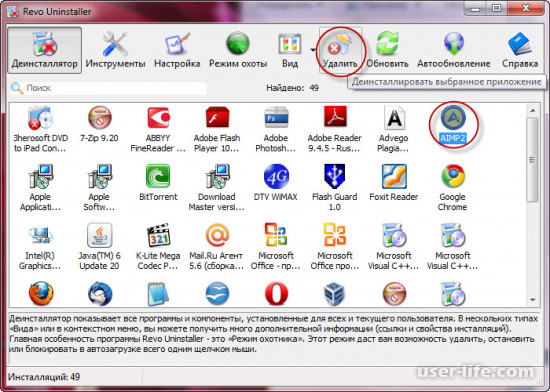

Всем привет! Сегодня поговорим про известную утилиту для полного удаления, деинсталляции ненужных программ вашего компьютера — Рево Анинсталлер .
Особенности работы программы
Классическое удаление ранее установленных программ и файлов далеко не всегда приводит к действительно полному удалению софта. Практически всегда остается много лишних файлов.
Эти файлы могут использоваться:
При повторной переустановке софта.
Для сбора какой-либо информации о компьютере или пользователе.
Файлы могут просто создаваться и оставаться в результате работы, после чего годами без пользы для владельца занимать свободное место.
По этой причине важно знать, как пользоваться Revo Uninstaller Pro, чтобы ваш компьютер со временем не превратился в медленно работающую «помойку».
Revo Uninstaller может выполнять следующие функции:
Полное удаление программ с компьютера, в том числе удаление файлов из папок пользователей, различных подразделов и каталогов жесткого диска.
Настраивать автоматический запуск программ при включении компьютера: включать нужные, выключать или ограничивать те, которые требуются лишь время от времени.
Удалять системные файлы, временные документы и прочие вещи, которые уже были использованы и в дальнейшем не потребуются ни вам, ни компьютеру. Часть таких файлов можно удалить и без деинсталятора, однако далеко не все и только с перезагрузкой компьютера, что не всегда удобно и в принципе возможно.
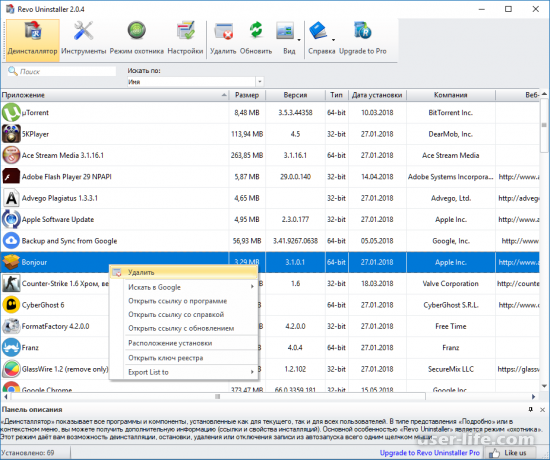
Как пользоваться программой?
Скачать программу можно на официальном сайте и пользоваться ей 30 дней. За это время можно удалить с компьютера надоевшую неудаляемую программу и основательно почистить свой комп от мусора.
Заходим на официальный сайт по ссылке в конце статьи и скачиваем пробную версию бесплатно.
2. Устанавливаем программу на свой компьютер
3. Запускаем программу
Обратите внимание, что работать программа будет только под учетной записью администратора
Деинсталлятор
В данном разделе показываются все программы, установленные на компьютер. В верхней части окна отображаются отдельной строчкой те, что были установлены недавно — так можно сразу очищать компьютер от не нужных или случайно установленных.
Удаление программ происходит по нажатию кнопки «Удалить». Однако на этом работа не заканчивается, и после удаления Revo предложит просканировать систему на наличие оставшихся от софта файлов.
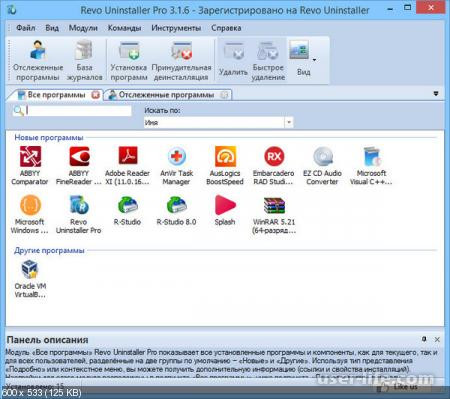
Сканирование ведется в одном из трех режимов:
Для того чтобы удалить весь мусор, оставленный от удаляемой программы мы будем использовать самый глубокий режим сканирования — «продвинутый».
Через некоторое время после его запуска будет показано окно, в котором выведется вся остаточная информация о конкретной программе в системе. Эти мусорные файлы удаляются в три шага: сначала выделяем абсолютно все файлы, затем жмем на кнопку «удалить», далее жмем кнопку «далее».